I denne opplæringen vil jeg forklare deg hvordan du kan lage en realistisk levende lys flammer i Adobe Photoshop. Å lage grafikk og effekter i Photoshop kan være utfordrende til å begynne med, men med riktige steg og veiledninger vil du raskt gjøre fremskritt. La oss begynne prosessen umiddelbart!
Viktigste lærepunkter
- Du lærer hvordan du lager en enkel levende lys flamme med pennespissverktøyet.
- Å bruke filtre og lagmasker forbedrer synligheten til flammen din.
- Du får tips om hvordan du justerer fargene og fylleeffektene for mer realistiske effekter.
Trinn-for-trinn veiledning
Først må du opprette et nytt tomt lag i Photoshop-dokumentet ditt. Dette er viktig slik at du har lyseflammen på et separat lag og kan gjøre tilpasninger når som helst.
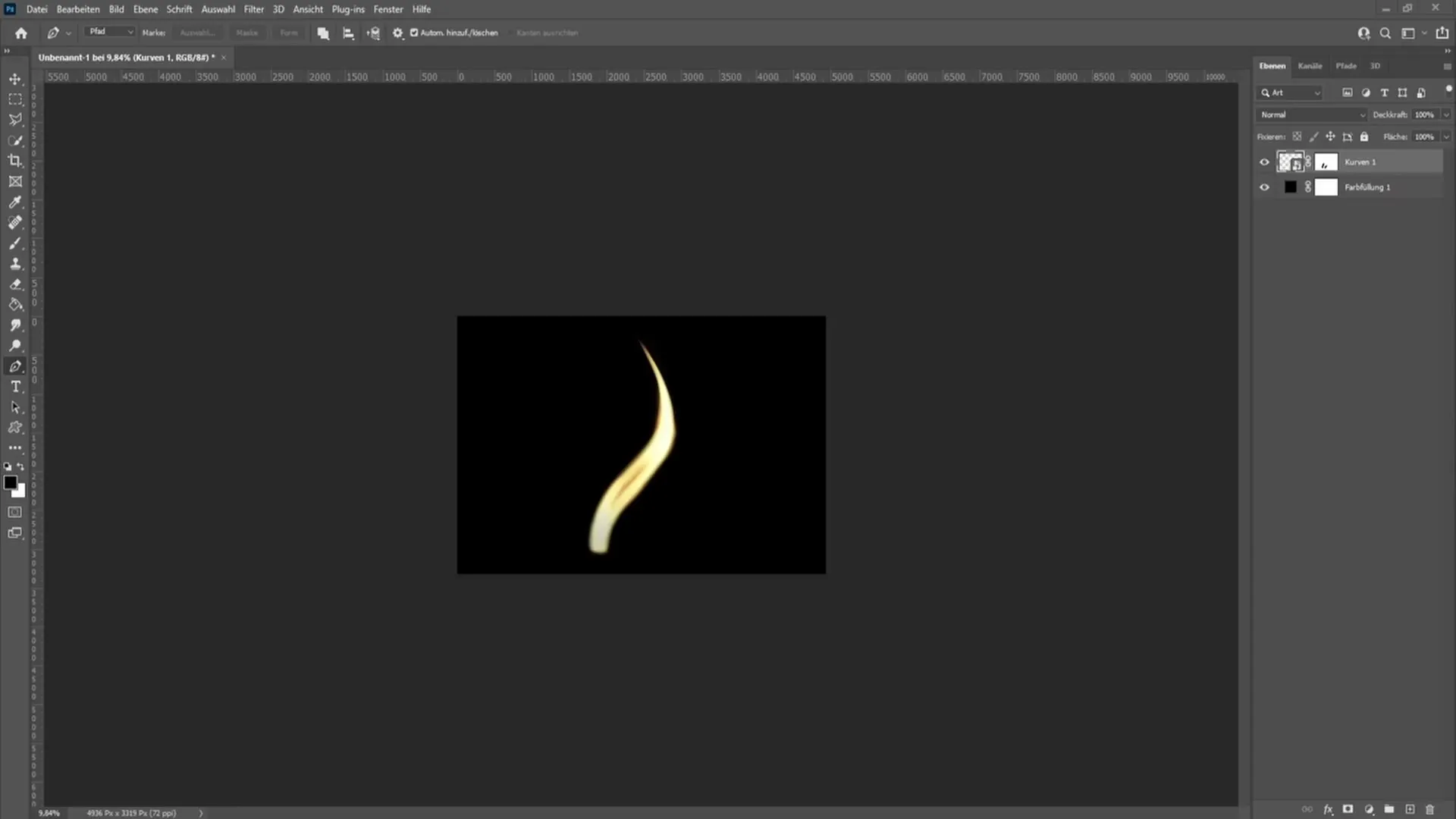
Velg pennespissverktøyet fra verktøylinjen. Dette er et allsidig verktøy som lar deg nøyaktig definere formen på flammen. Plasser et punkt i midten av laget, og dra deretter med musen for å gjenskape formen på flammen.
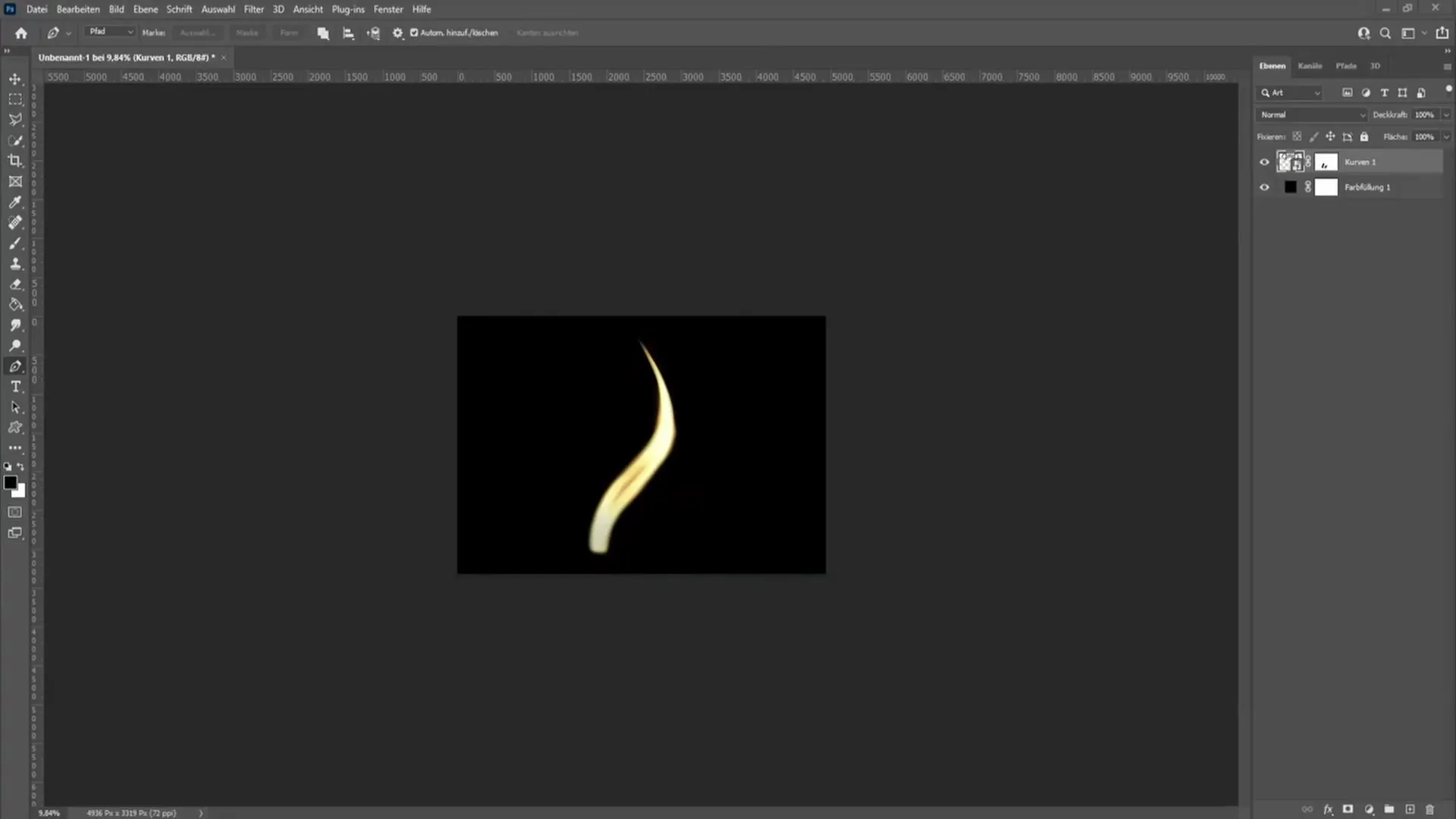
Du bør nå sette enda et punkt for å nå den øvre formen på flammen. Det er viktig å skape en jevn overgang når du tegner kurvene.
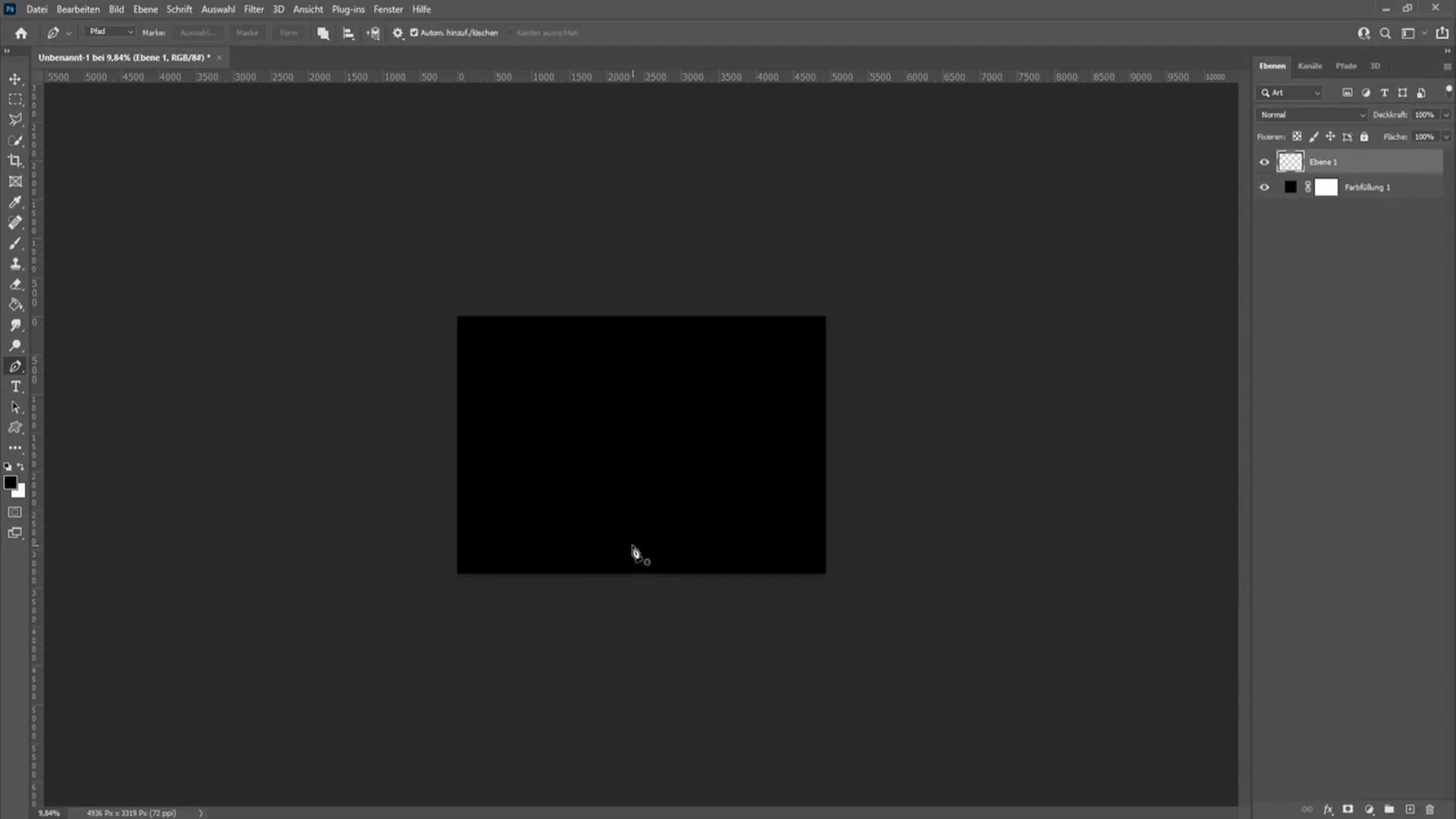
Når du er fornøyd med formen på flammen, gå til "Filter" -menyen, velg "Renderfilter" og klikk på "Flamme".
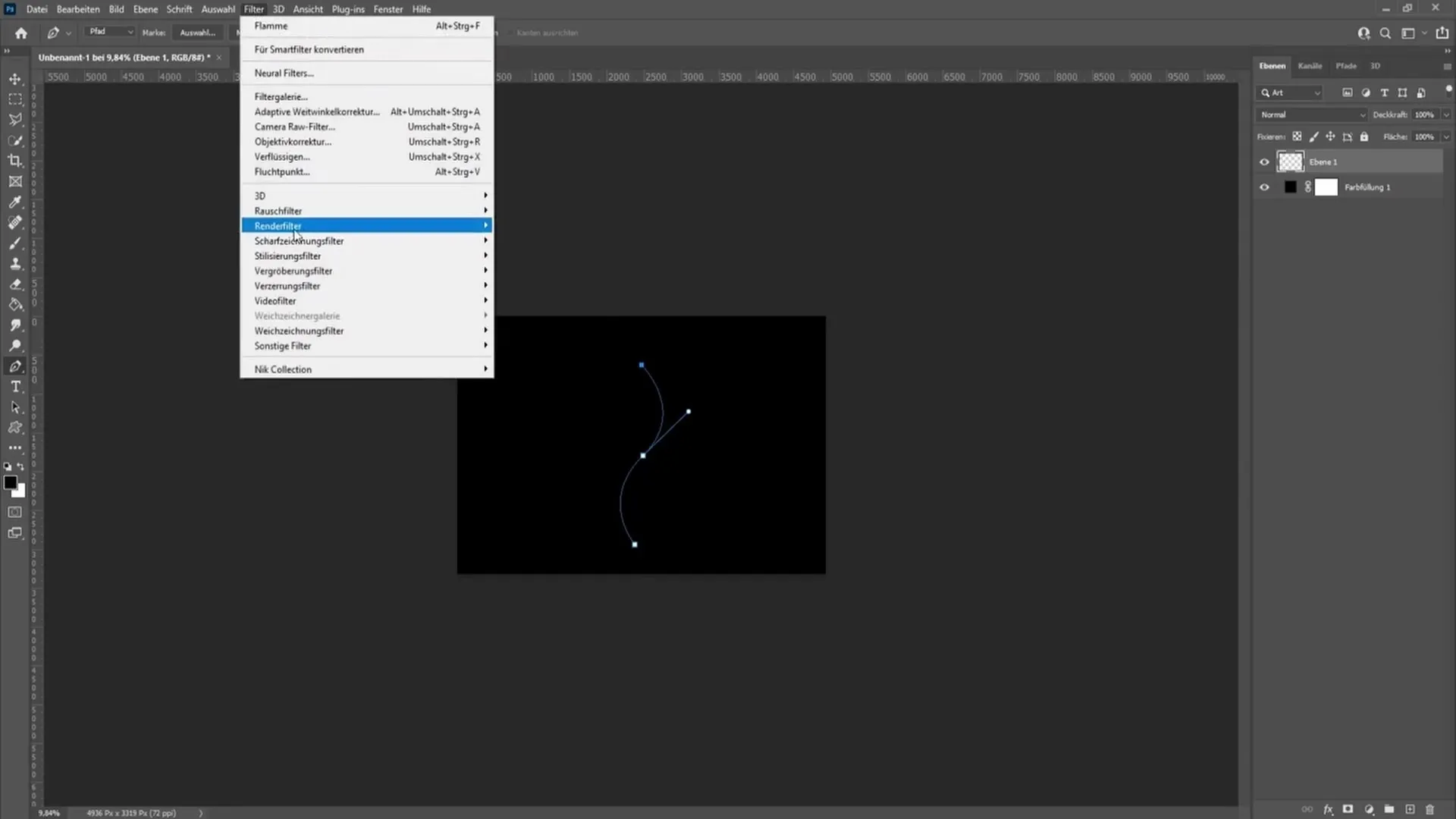
Her kan du sette flammens type til "Lysskjær". Denne innstillingen gir flammen din det karakteristiske utseendet til en ekte lyseflamme.
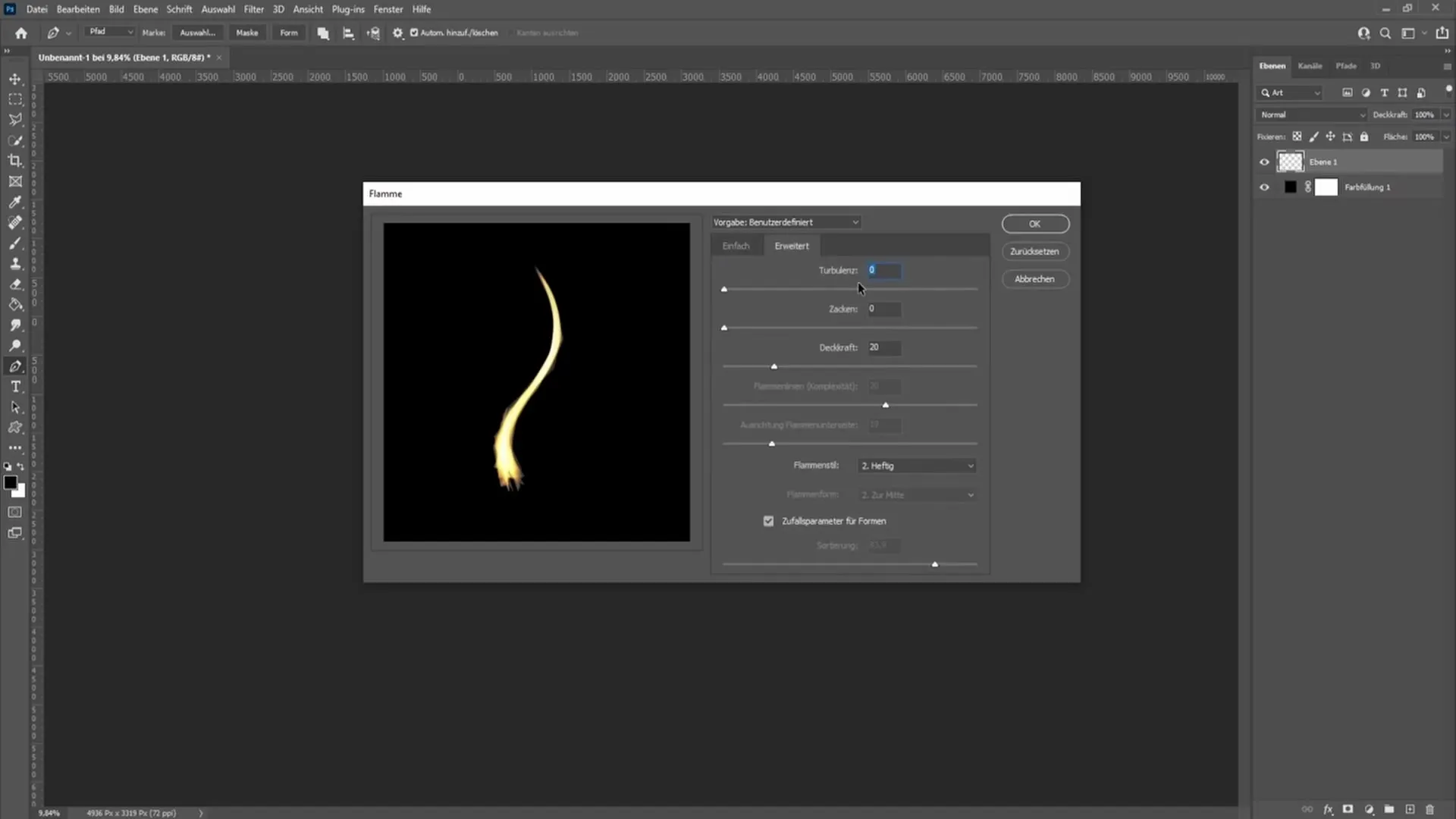
I de avanserte innstillingene på filteret setter du "Turbolens" til null takker. Sørg også for at dekningen er satt til 20.
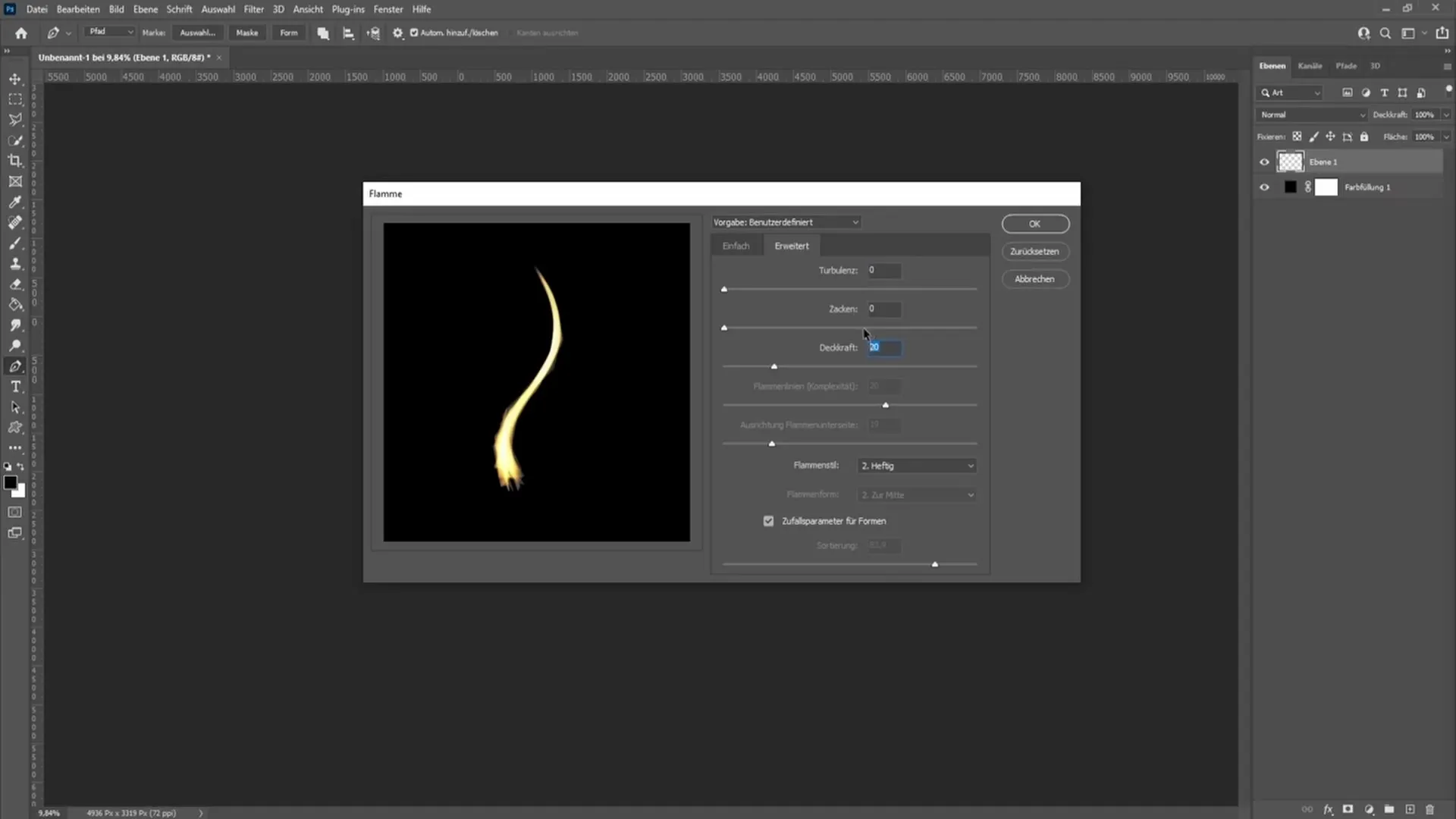
Velg flammestilen som passer best for deg. Hvis det ser for "kraftig" ut, kan du endre dette. Her kan du også velge kvaliteten på flammen; jeg anbefaler å holde den på "Middels" for å oppnå en god balanse mellom detaljer og renderytelse.
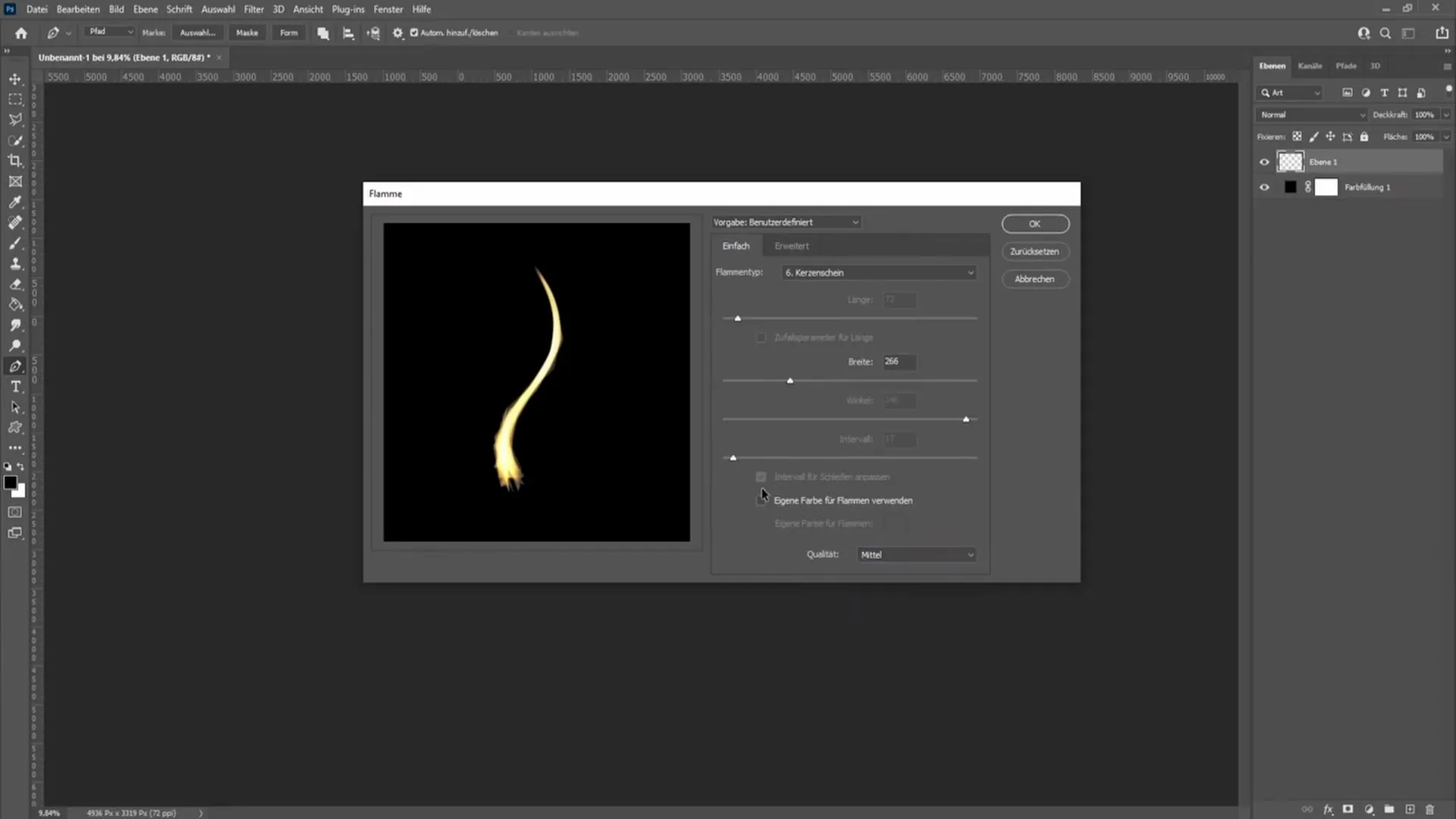
Hvis ønskelig kan du også velge en egen farge for flammen. Klikk på fargevalget og velg ønsket fargetone. I denne opplæringen fokuserer vi imidlertid på en realistisk flamme, så vi deaktiverer alternativet for egne farger.
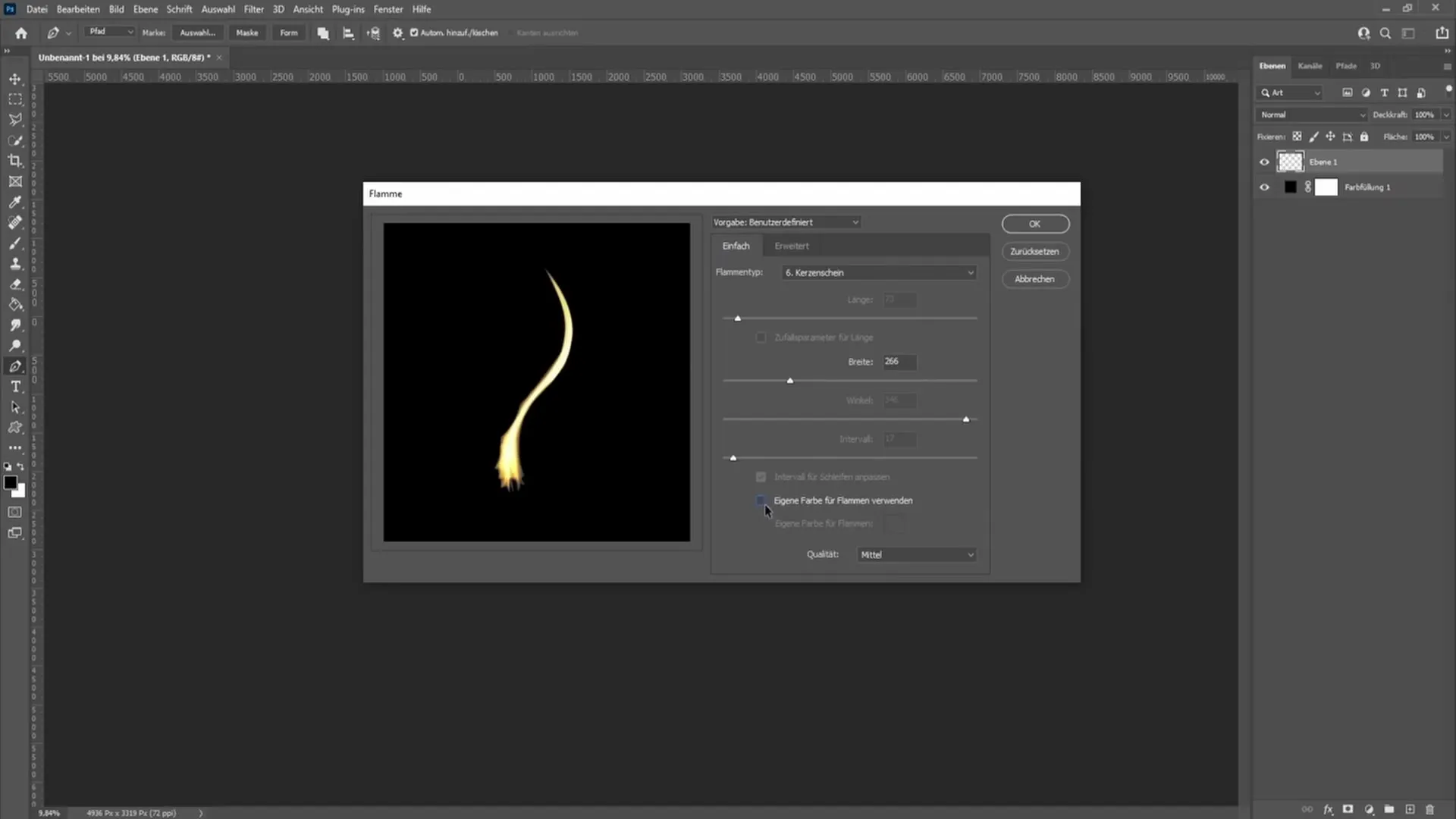
Nå handler det om å eksperimentere med bredden på flammen. Under "Bredde"-menyen kan du prøve forskjellige innstillinger for å finne den ideelle bredden for din flamme.
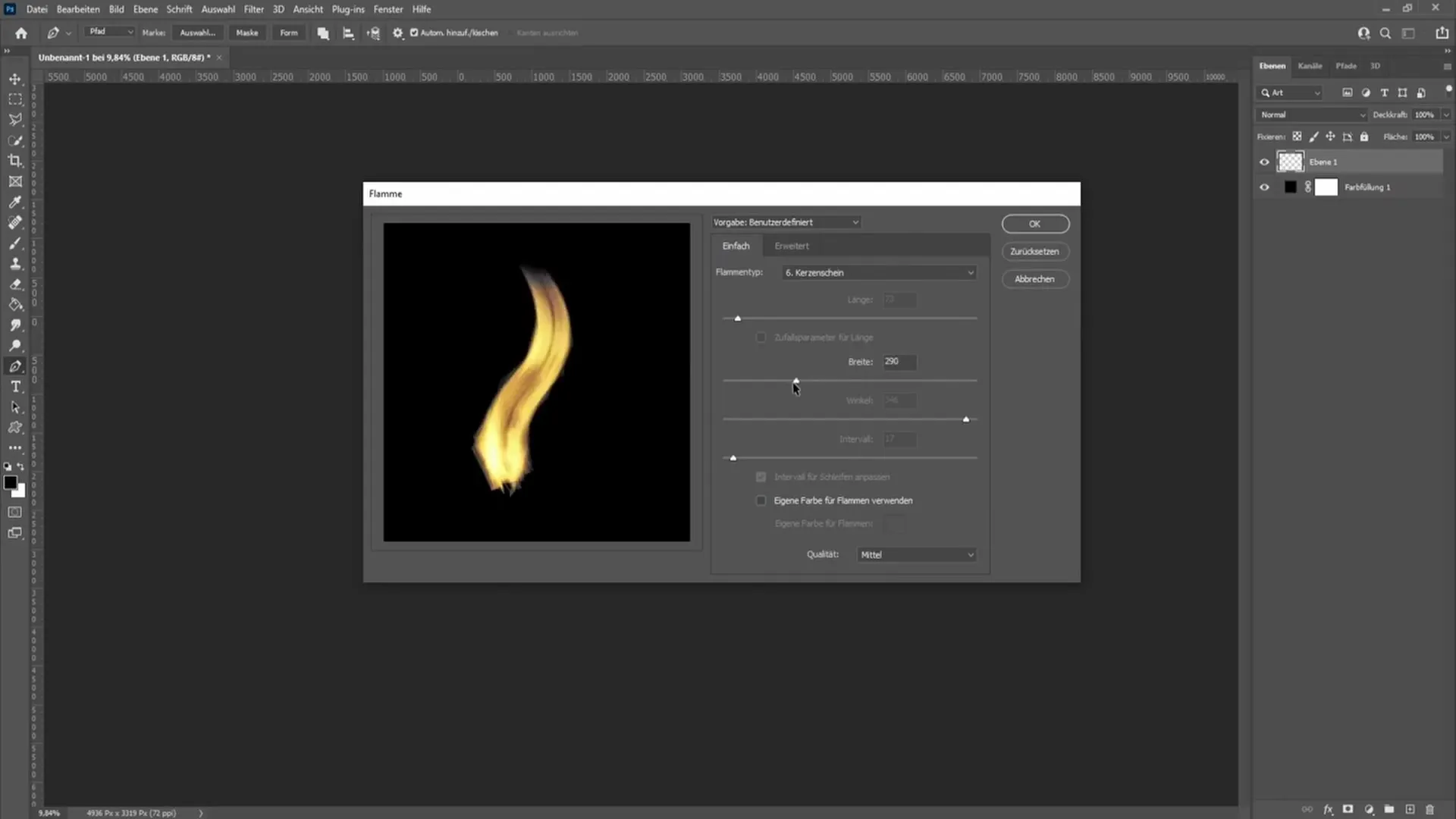
Etter å ha testet bredden, klikk på "OK", og flammen din vil bli opprettet.
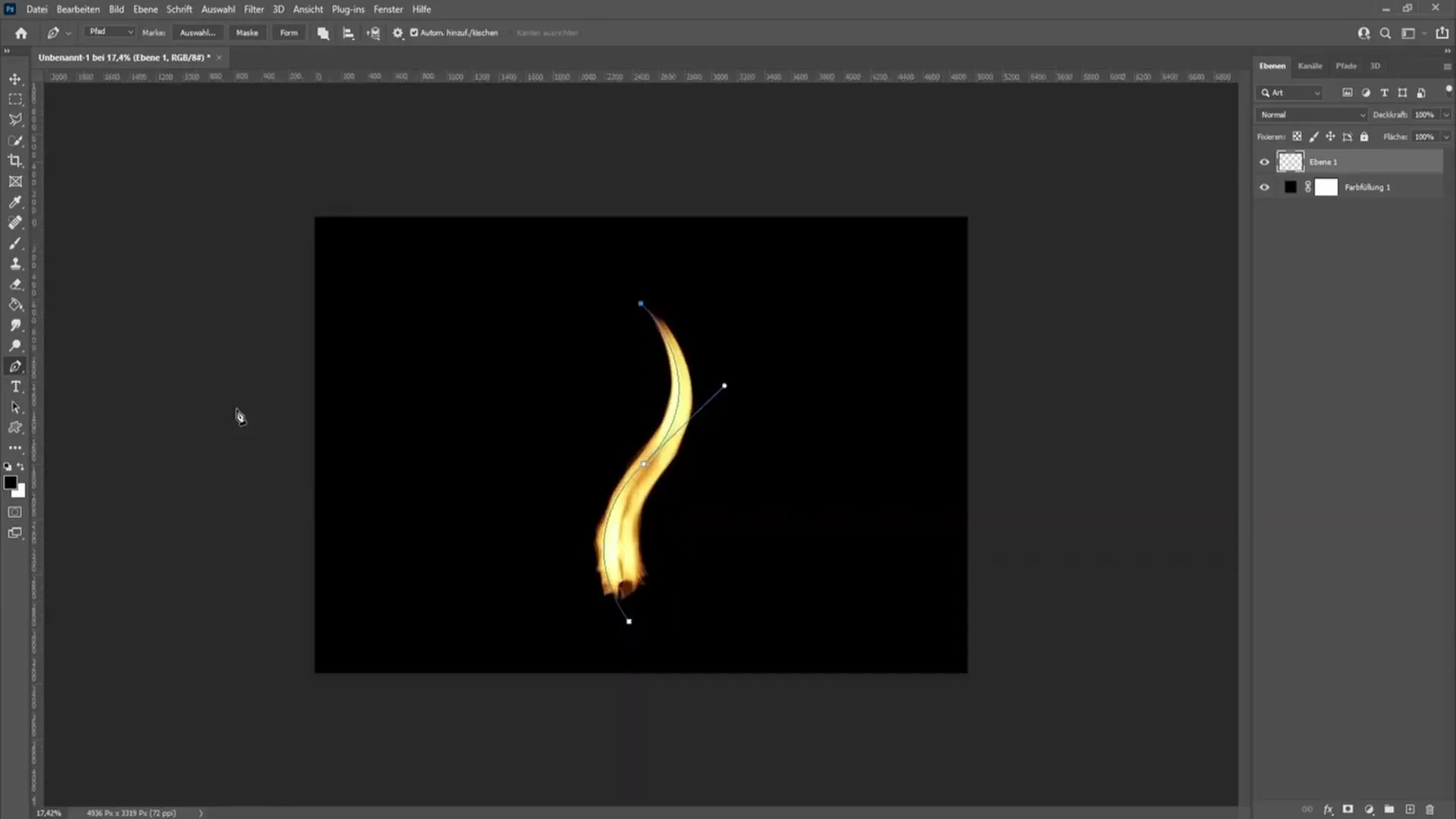
Neste steg er å fjerne overflødige takker fra flammen for å gjøre den mer estetisk tiltalende. For å gjøre dette oppretter du en lagmaske.
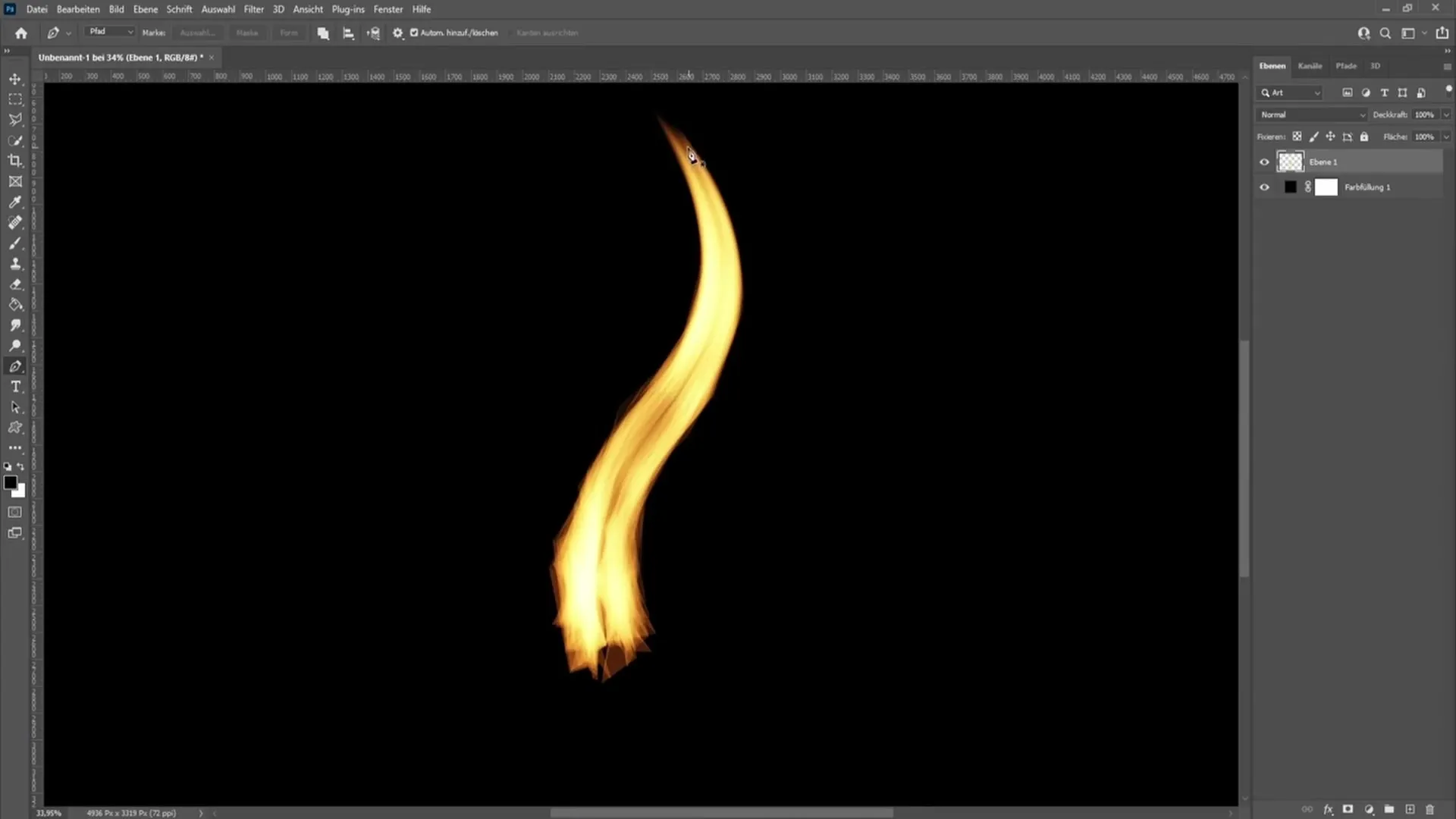
Nå må du sette forgrunnsfargen til svart og velge en børste med 100% dekning og 100% flyt.
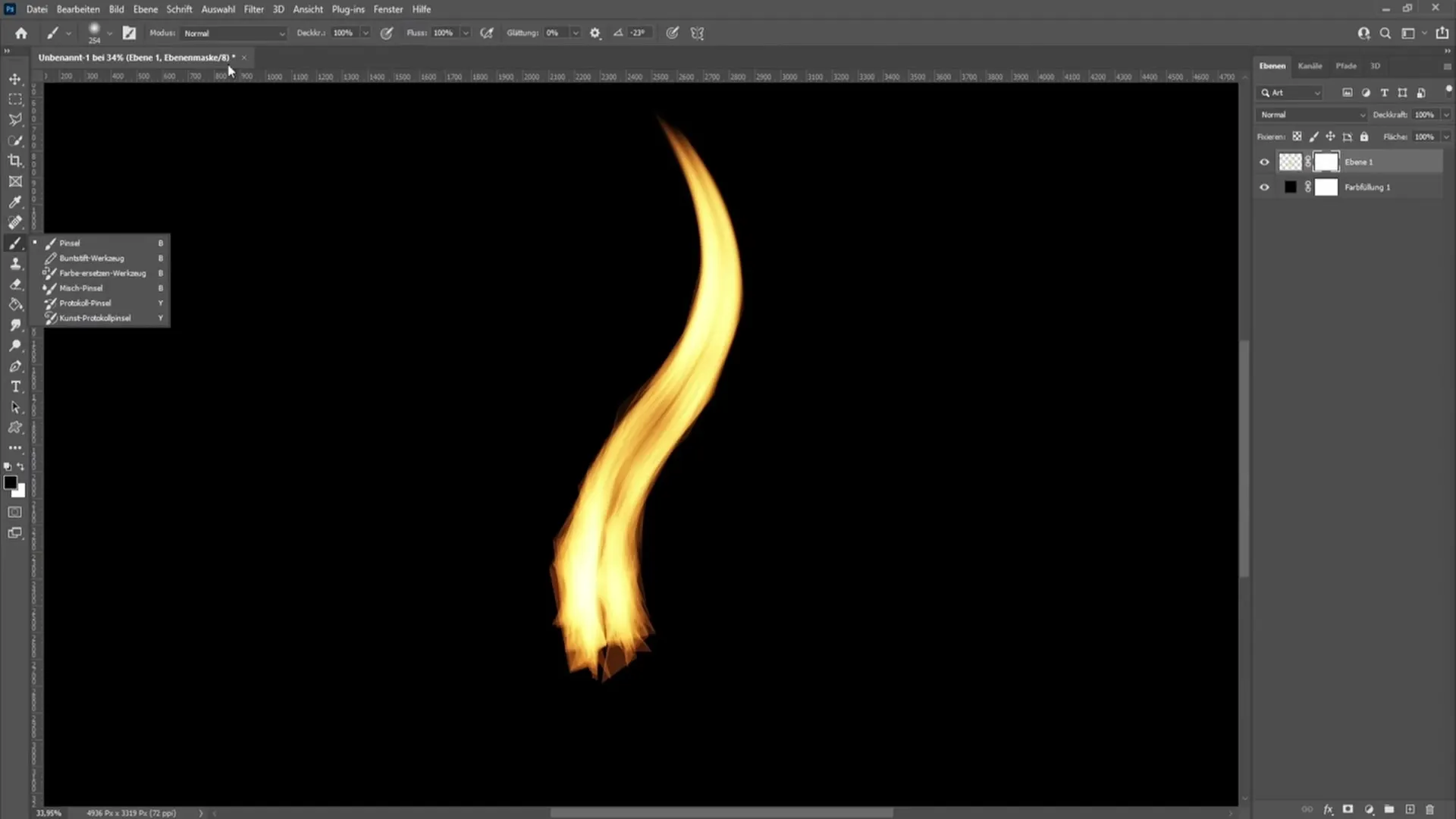
Når det gjelder hardheten til penselen, anbefales det å sette den til rundt 50%, slik at det er en jevn overgang å se når du sletter taggene. Zoom inn nærmere for å kunne arbeide nøyaktig, og begynn forsiktig å fjerne de forstyrrende taggene.
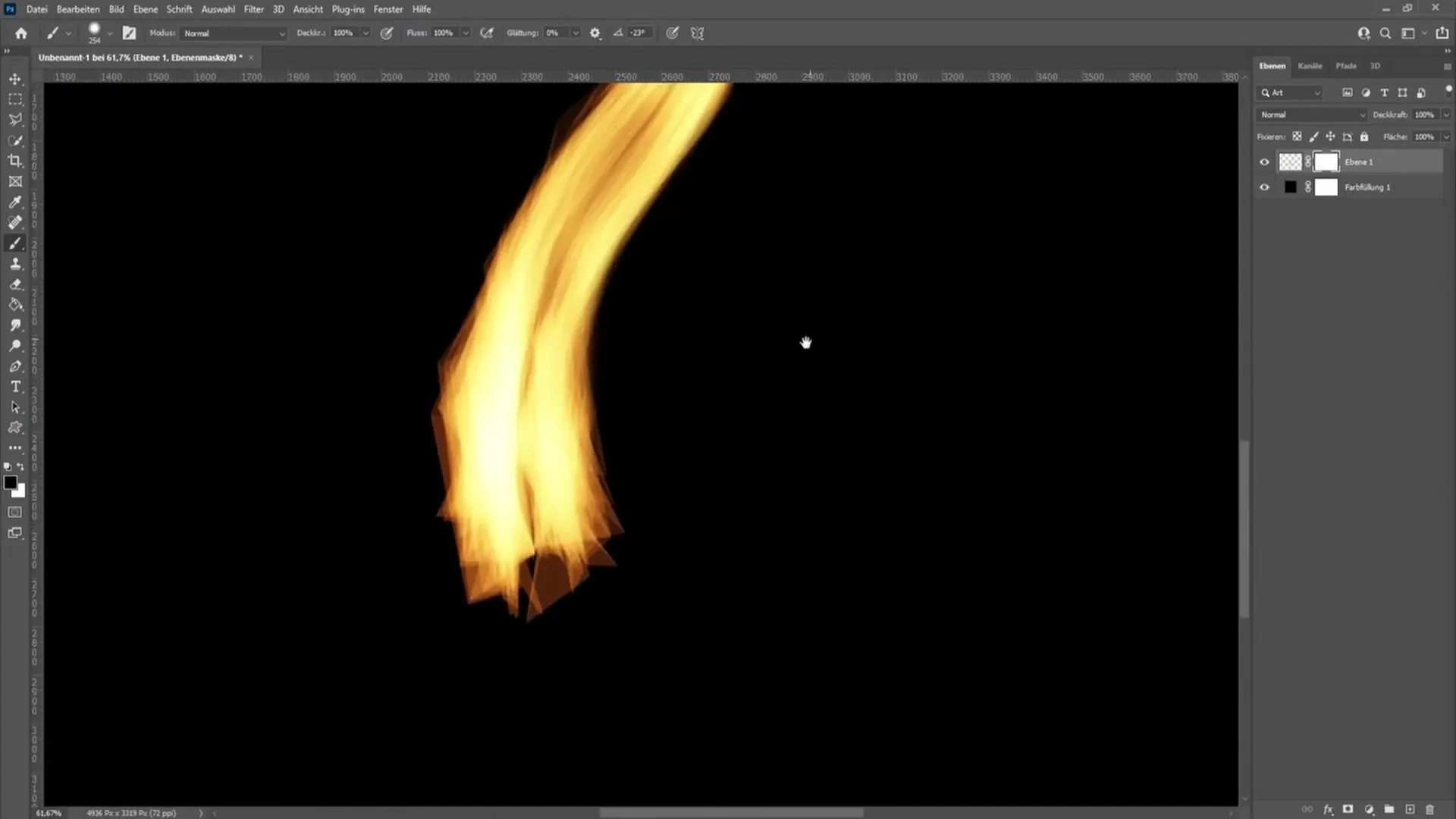
Ta deg tid til dette trinnet og sørg for at konturene av flammen blir jevne. Når du er ferdig med det, har du allerede tatt et stort skritt mot den perfekte lysflammen.
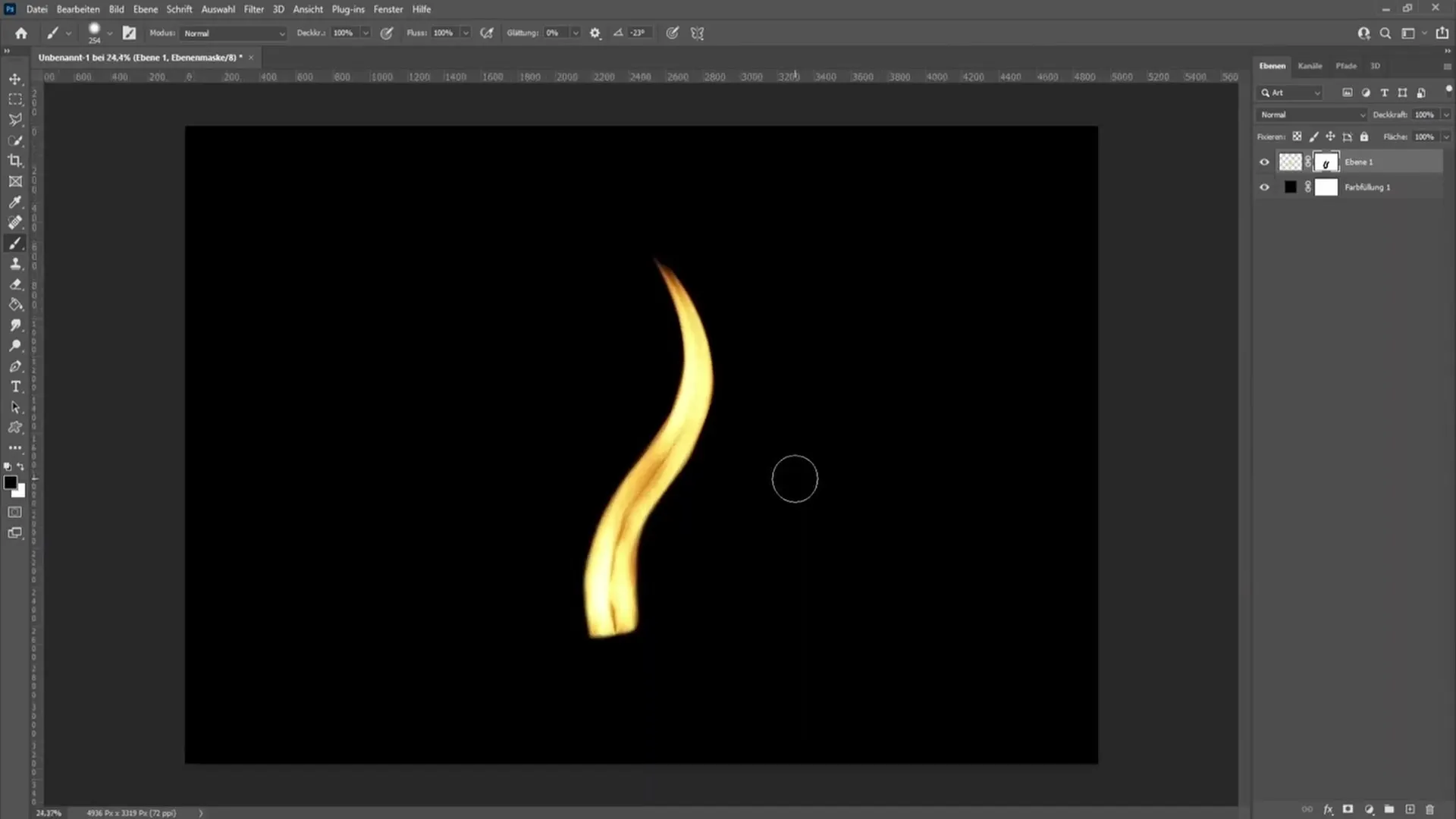
For å få enda mer ut av lysflammen din, kan du lage en justering med en gradientkurve. Dette gjør flammen mørkere eller lysere, avhengig av ønsket effekt.
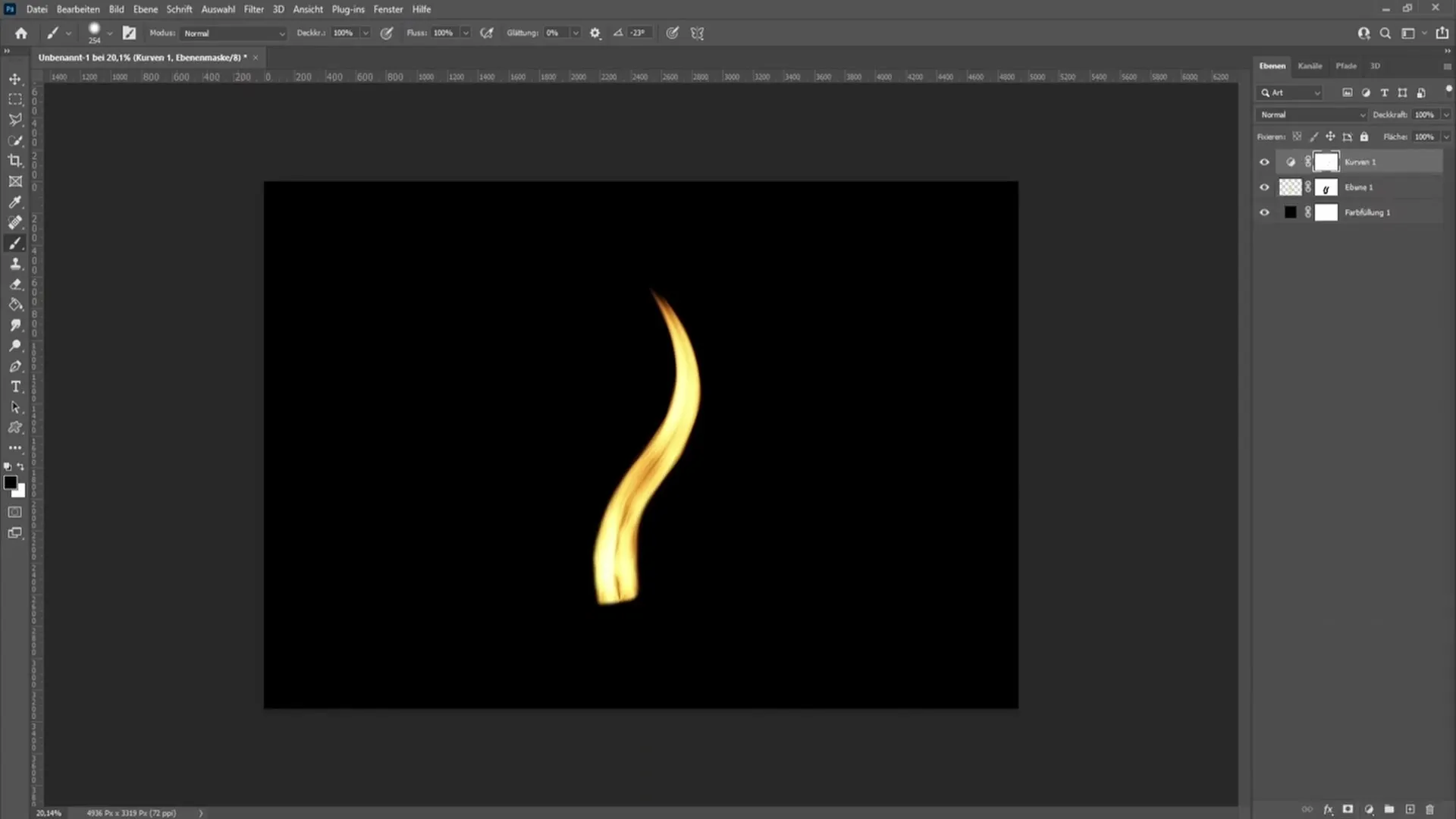
Hvis flammen er for intens for deg, kan du justere mot mellomtonene eller nedover hvis den virker for mørk. Jeg anbefaler å manipulere innstillingene forsiktig for å oppnå ønsket fargestyrke og skape et harmonisk helhetsbilde.
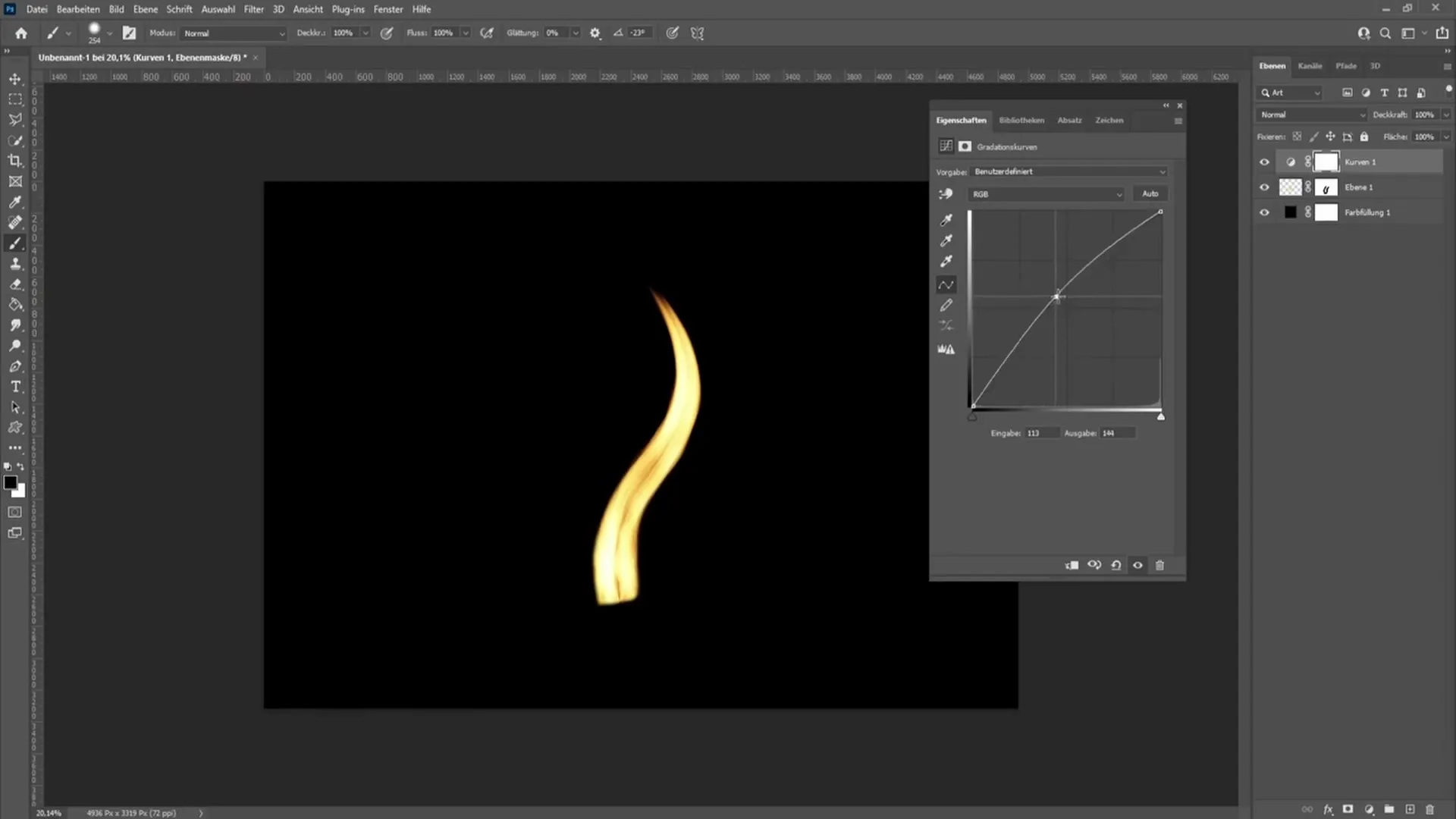
En annen triks er å tilpasse fyllingsalternativene til lysflammen. Høyreklikk på laget for å åpne fyllingsalternativene. Aktiver "Lysstråle utover" der for et mykere utseende.
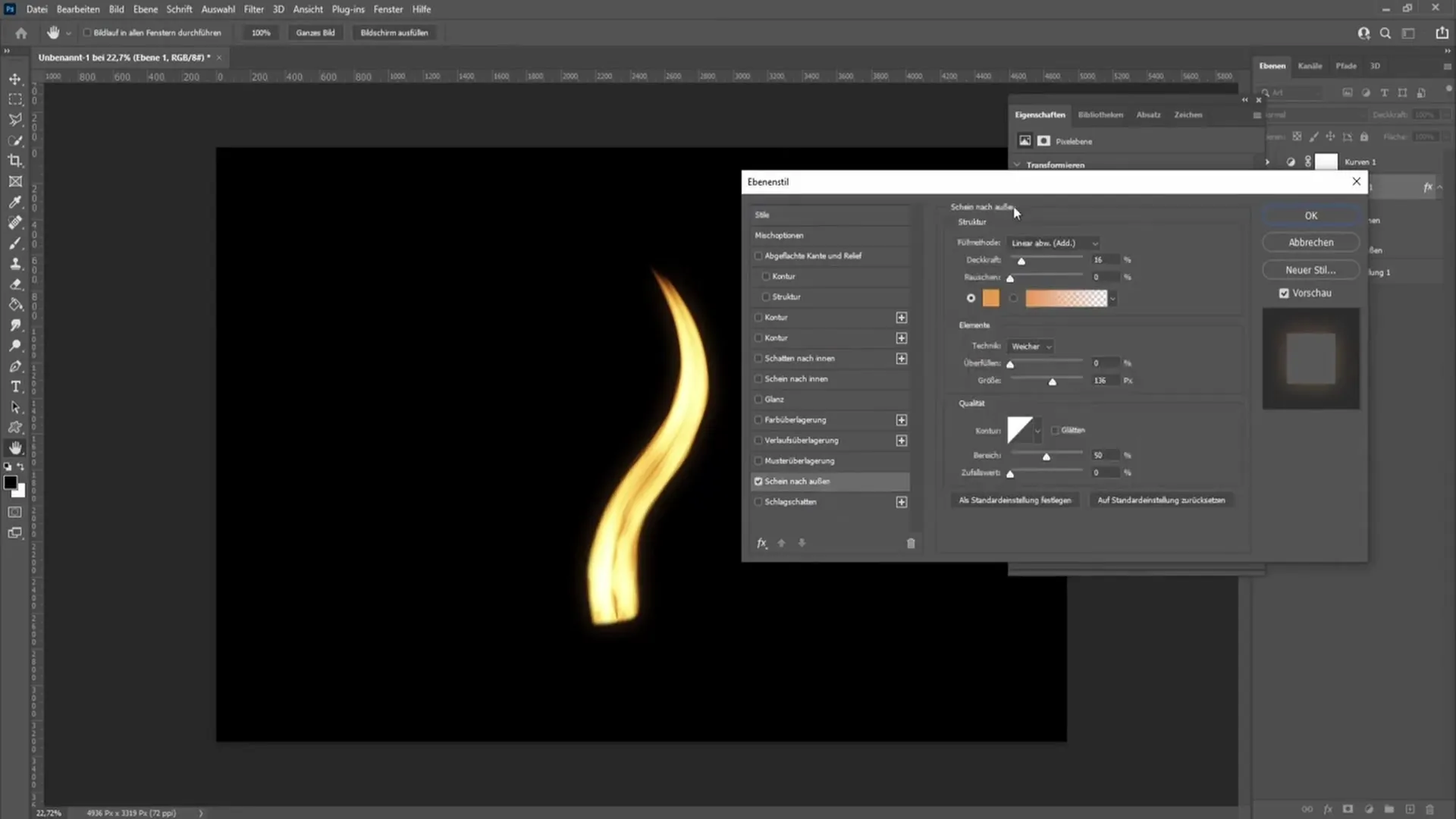
Her kan du eksperimentere med verdiene. Sett fyllmetoden til "Lineær doding" med en gjennomsiktighet på ca. 16%. Velg en lysere oransje farge.
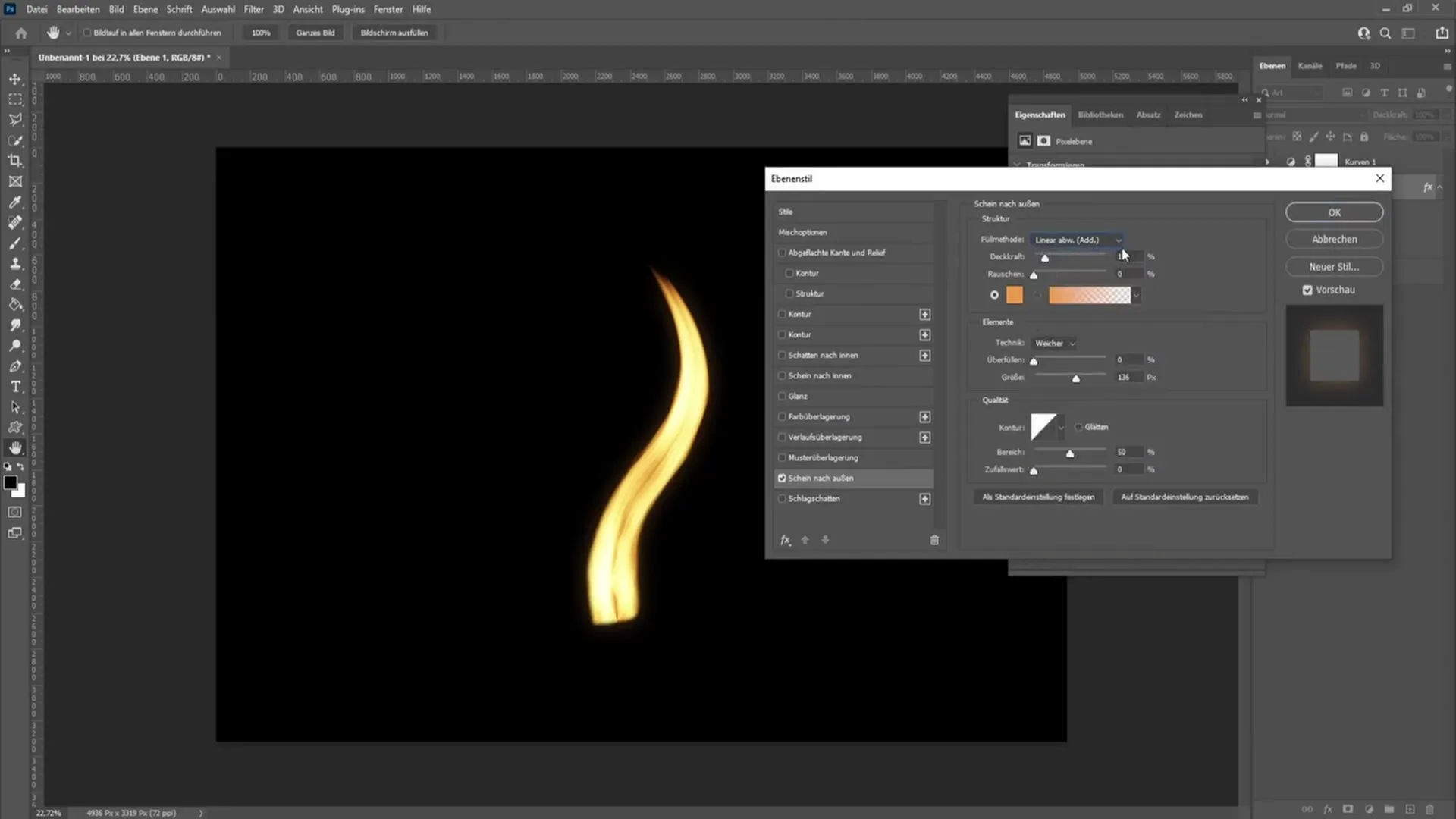
Sett teknikken til "myk" og juster størrelsen på "Lysstråle utover". Jeg anbefaler å sette størrelsen til rundt 136 piksler, men føl deg fri til å justere verdiene etter din smak.
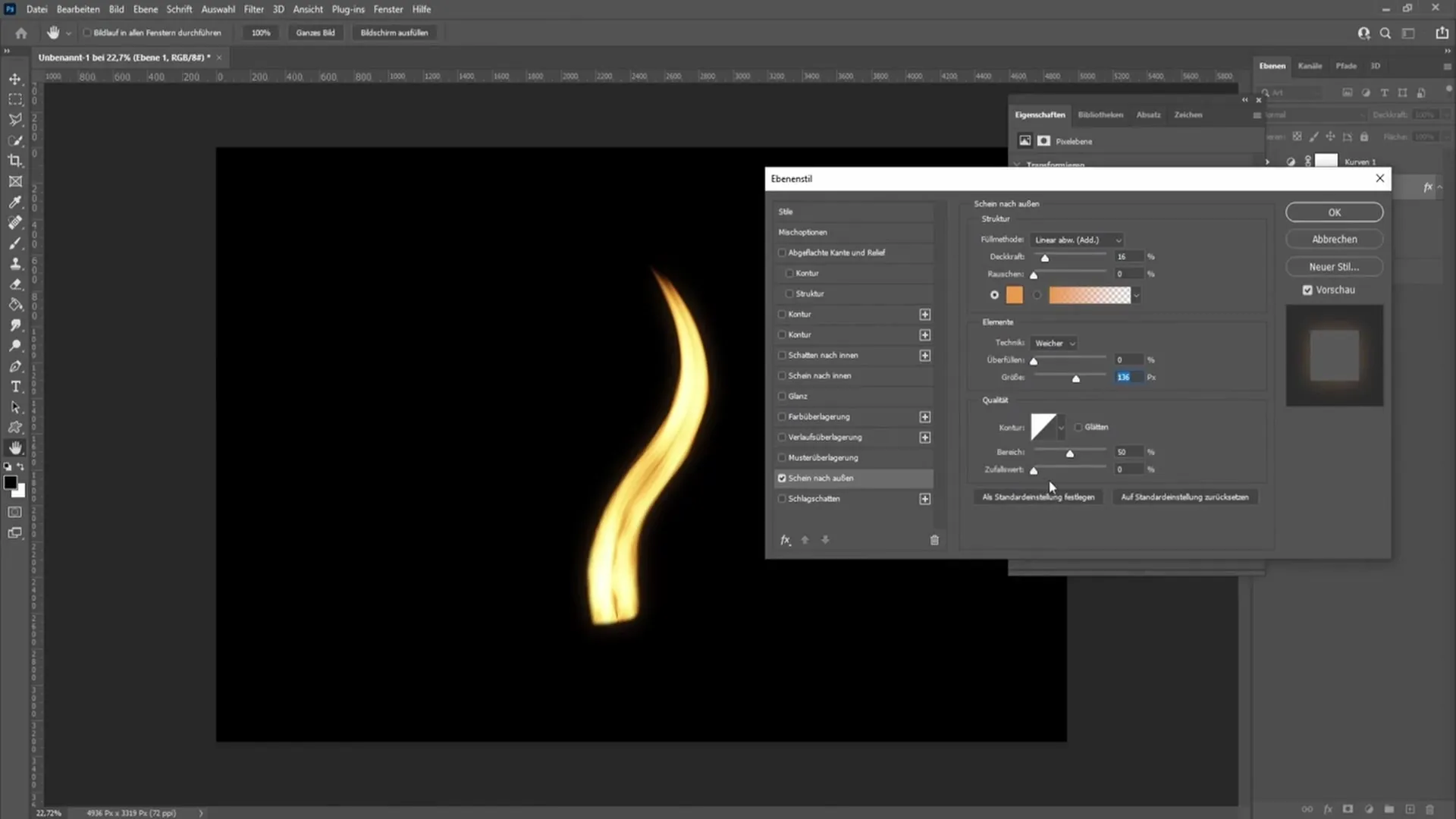
Når du er fornøyd med utseendet til lysflammen, klikker du "OK". For å kombinere alle elementene, trykker du "Ctrl + Alt + Skift + E" slik at alle lagene blir slått sammen mens det opprinnelige laget forblir intakt.
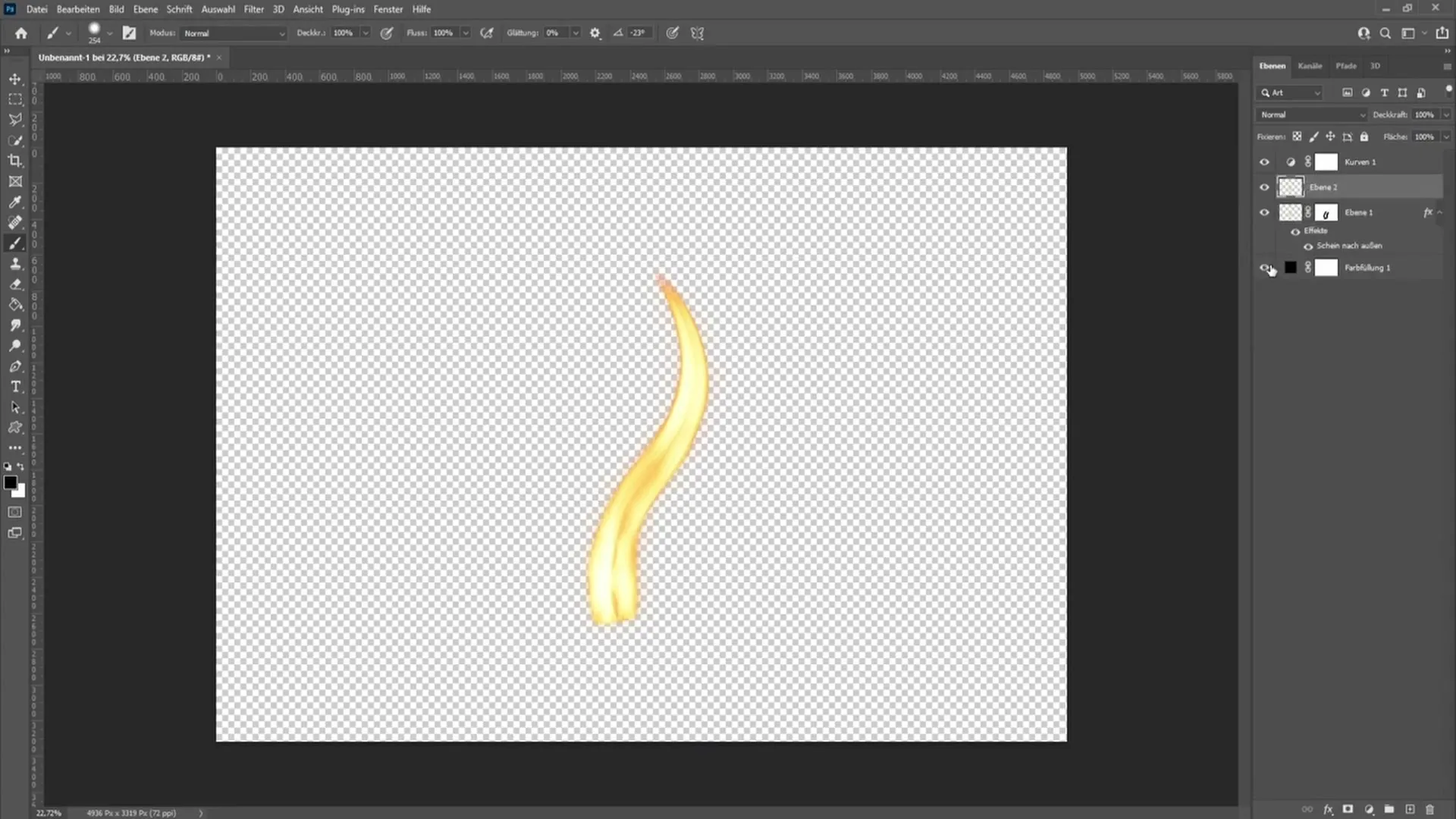
Nå er det på tide å konvertere dette sammenslåtte laget til et smartobjekt. Når du gjør dette, kan du bruke Gaussisk uskarphet for å gjøre flammen mykere. Gå til "Filtre" og velg "Gaussisk uskarphet".
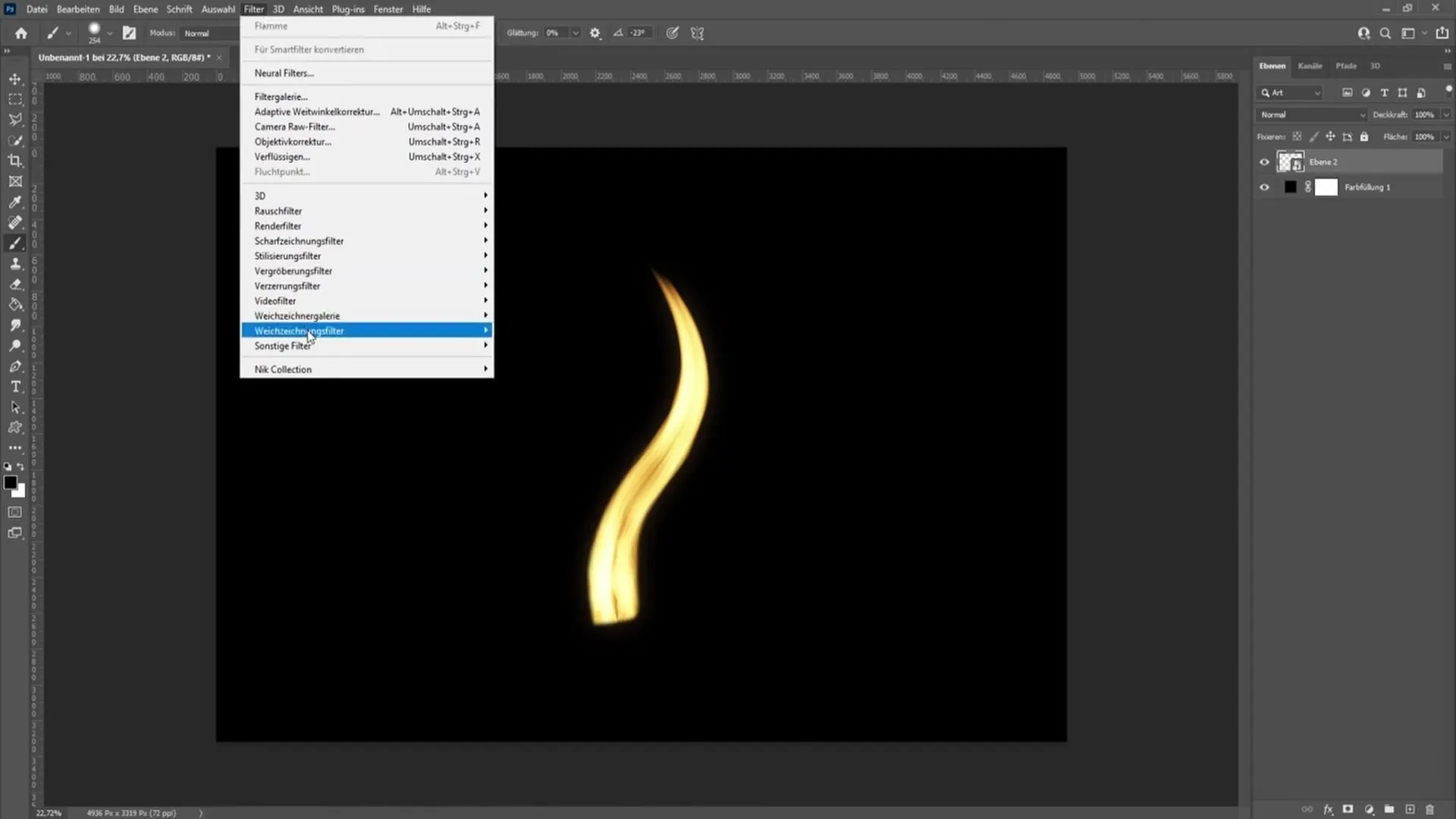
Sett uskarpheten til en verdi på ca. 3,5 til 4 piksler for å svekke detaljene litt og få flammen til å se mer realistisk ut.
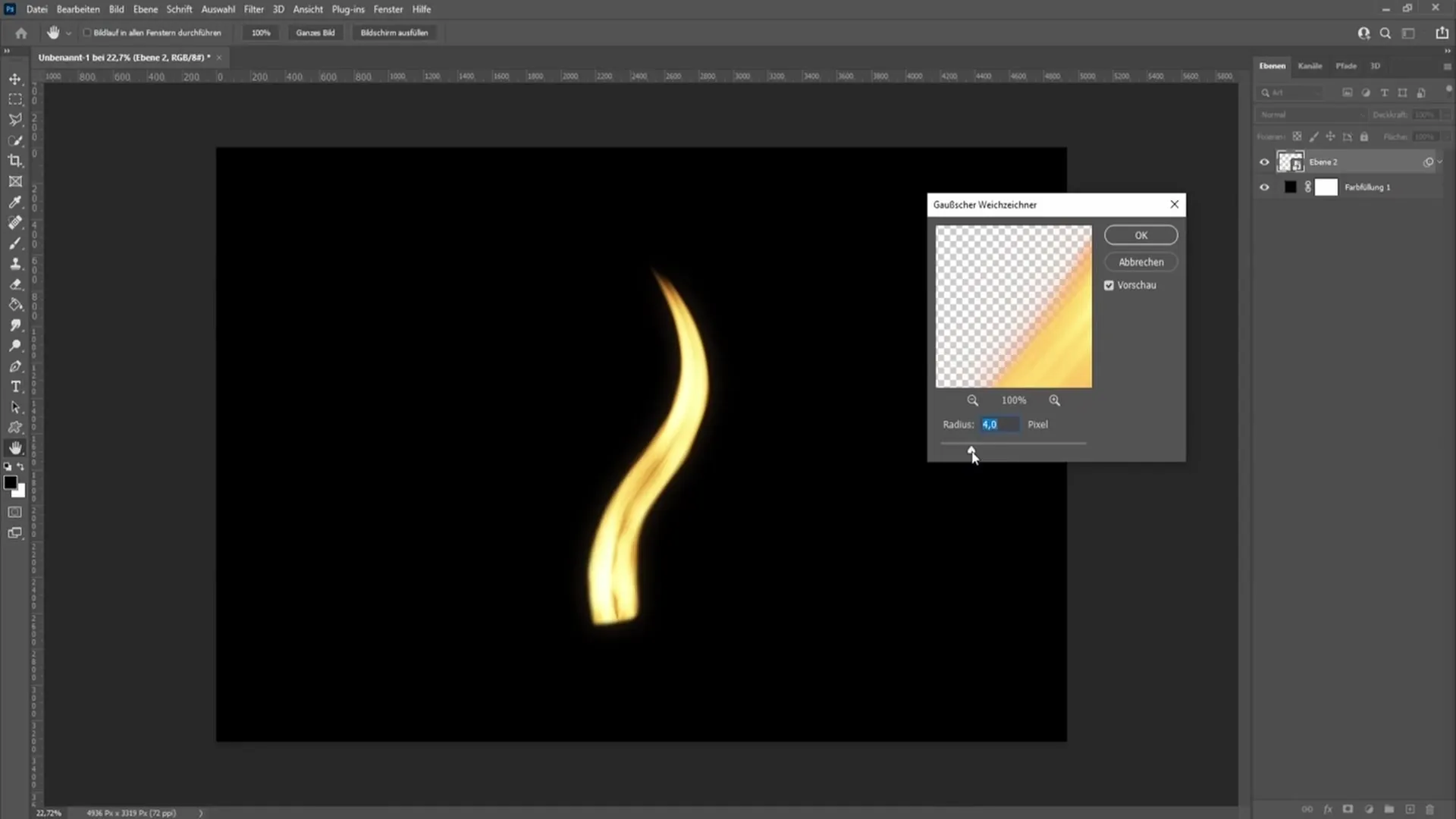
Til slutt kan du sammenligne det opprinnelige og det redigerte bildet. På denne måten kan du forsikre deg om at lysflammen din ser nøyaktig ut som ønsket.
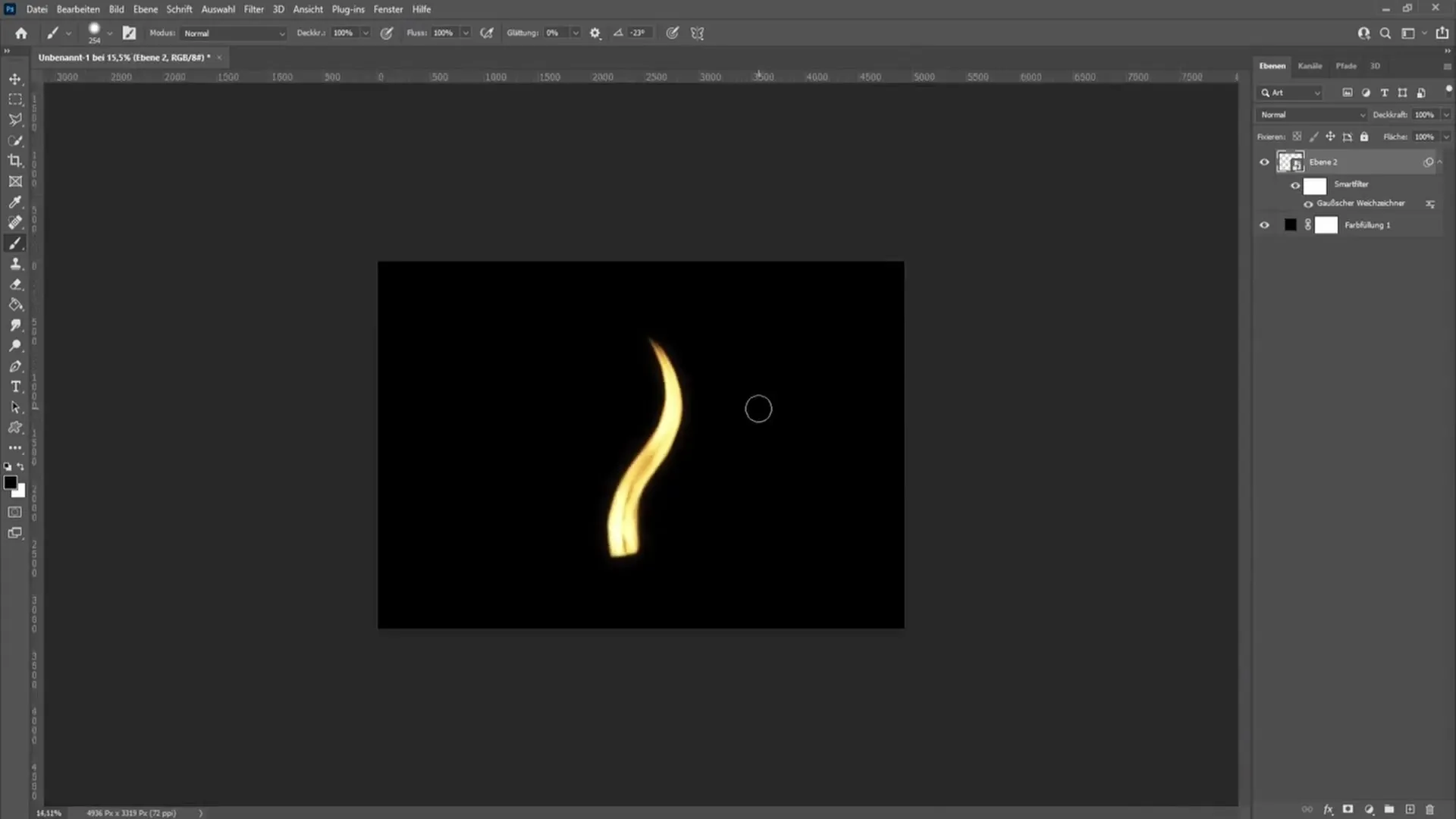
Oppsummering
I denne veiledningen har du lært hvordan du lager en realistisk lysflamme i Photoshop. Fra bruk av blyantverktøyet til eksperimentering med filtre og lagmasker til endelige justeringer - alle trinnene er avgjørende for det fantastiske sluttresultatet.
Ofte stilte spørsmål
Hva er det viktigste verktøyet for å lage en lysflamme?Du trenger blyantverktøyet for å tegne formen på flammen.
Hvordan kan jeg justere fargen på flammen?Du kan gjøre en justering med gradientkurver og justere fargene i fyllalternativområdet.
Hvorfor er en lagmaske viktig?En lagmaske lar deg retusjere deler av flammen uten å slette dem permanent.


